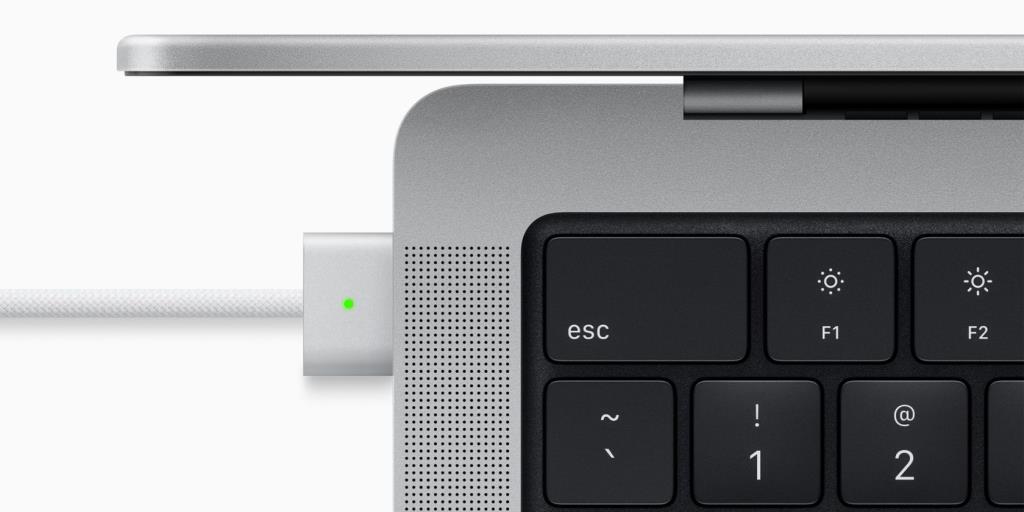Nowe 14-calowe i 16-calowe modele MacBooka Pro firmy Apple oferują prawie wszystkie funkcje, o które profesjonalni użytkownicy prosili firmę od lat. Komputery te zapewniają ogromny skok wydajności, wydajności i żywotności baterii, czego rynek laptopów nie widział od lat. Ponadto widzą powrót przydatnych portów, takich jak ładowanie SDXC, HDMI i MagSafe.
W przeciwieństwie do poprzednich modeli MacBooków, 14-calowy i 16-calowy MacBook Pro ma podobne specyfikacje i funkcje. Nie ma między nimi znaczącej różnicy w wydajności i możesz skonfigurować te maszyny z tą samą pamięcią RAM, pamięcią masową i układem krzemowym Apple, niezależnie od ich wielkości.
Jeśli zamierzasz kupić nowy MacBook Pro, ale nie masz pewności, jaki rozmiar wybrać — 14-calowy lub 16-calowy — przeczytaj nasz przewodnik poniżej, aby znaleźć odpowiedź.
Powinieneś kupić 16-calowego MacBooka Pro, jeśli potrzebujesz…
1. Największy możliwy wyświetlacz
Jeśli jesteś w ciągłym ruchu i potrzebujesz największego możliwego wyświetlacza w swoim MacBooku, model 16-calowy jest dla Ciebie. Rozdzielczość i wyświetlacz 16-calowego MacBooka Pro M1 Pro lub M1 Max są nieco większe niż 16-calowego MacBooka Pro z procesorem Intel, dzięki czemu na wyświetlaczu zmieści się jeszcze więcej treści.
Bardzo niewiele laptopów na rynku ma duży i piękny wyświetlacz i oferuje wydajność na poziomie, jaki może zapewnić 16-calowy MacBook Pro. Jest idealny dla edytorów wideo, edytorów zdjęć i każdego, kto pracuje z materiałem wideo, ponieważ większy wyświetlacz znacznie ułatwi tworzenie treści w podróży.

Źródło obrazu: Apple
Zarówno 14-calowy, jak i 16-calowy MacBook Pro można skonfigurować z układami M1 Pro i M1 Max. Chociaż nie ma znaczącej różnicy w wydajności między tymi dwoma komputerami, gdy są one pakowane w identyczne chipy, 16-calowy MacBook Pro M1 Max jest wyposażony w tryb High Power, który zwiększa wydajność podczas korekcji kolorów 8K ProRes wideo lub innych podobnych intensywnych zadań.
Tego trybu brakuje w 14-calowym MacBooku Pro, więc gradacja kolorów w filmach 8K nie będzie tak płynna.
Powiązane: M1 Pro vs. M1 Max: Oto porównanie najnowszych chipów krzemowych firmy Apple
3. Dłuższa żywotność baterii
Większa obudowa 16-calowego MacBooka Pro oznacza, że Apple może w nim zmieścić większą baterię. To z kolei oznacza, że 16-calowy MacBook Pro może wytrzymać znacznie dłużej niż jego 14-calowy brat. Apple twierdzi, że 16-calowy MacBook Pro może przesyłać strumieniowo treści z Apple TV+ przez 21 godzin, podczas gdy mniejszy model działa przez 17 godzin. Jeśli więc cenisz sobie żywotność baterii, 16-calowy MacBook Pro jest oczywistym wyborem.
Pamiętaj, że 16-calowego MacBooka Pro można szybko ładować tylko za pomocą zasilacza USB-C o mocy 140 W przez MagSafe. W przeciwieństwie do mniejszego 14-calowego MacBooka Pro, który można szybko ładować również bezpośrednio przez porty USB-C.
4. Lepiej brzmiące głośniki
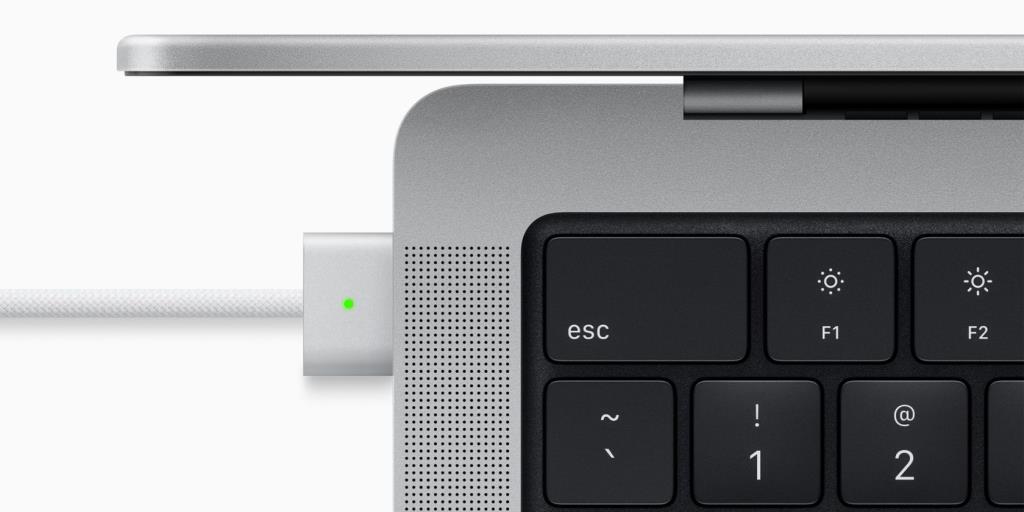
Źródło obrazu: Apple
14-calowy i 16-calowy MacBook Pro jest wyposażony w sześć głośników. Jednak ze względu na fizyczne różnice w rozmiarach konfiguracja głośników w 16-calowym MacBooku Pro brzmi nieco lepiej niż w 14-calowym modelu. To niewielka różnica, ale jeśli chcesz absolutnie najlepszego systemu głośników w swoim MacBooku Pro, musisz wybrać model 16-calowy.
Powinieneś kupić 14-calowego MacBooka Pro, jeśli potrzebujesz…
1. Lepsza przenośność
Nowy 14-calowy i 16-calowy MacBook Pro jest cięższy niż modele, które zastępują. W szczególności nowy 16-calowy MacBook Pro jest grubszy i nie jest tak przenośny jak model Intela, który zastępuje. Jeśli przenośność jest dla Ciebie ważnym czynnikiem, wybierz 14-calowego MacBooka Pro.
14-calowy MacBook Pro jest znacznie lżejszy niż 16-calowy MacBook Pro — 1,6 kg w porównaniu do 2,1 kg — co ułatwia przenoszenie. Jest też nieco cieńszy i ma 0,61 cala w porównaniu do 0,66-calowego obwodu talii 16-calowego MacBooka Pro.
2. Najlepszy huk dla twojej złotówki

Źródło obrazu: Apple
Ponieważ 14-calowy i 16-calowy MacBook Pro są teraz dostępne z tymi samymi chipami M1 Pro lub M1 Max, nie ma między nimi dużej różnicy w wydajności. Oznacza to również, że mniejszy 14-calowy MacBook Pro oferuje większy zwrot z inwestycji niż jego większy rodzeństwo, zwłaszcza jeśli nie potrzebujesz większego wyświetlacza i dłuższej żywotności baterii tego drugiego modelu.
Jeśli masz napięty budżet, 14-calowy MacBook Pro ma dla Ciebie największy sens, ponieważ jest o kilkaset dolarów tańszy niż jego 16-calowy brat. 14-calowy MacBook Pro kosztuje 1999 USD, a 16-calowy MacBook Pro zaczyna się od 2499 USD. Przy podobnej wydajności nie ma powodu, abyś kupował większego MacBooka, zwłaszcza jeśli masz napięty budżet.
Możesz także rozważyć zakup 13-calowego MacBooka Pro M1, jeśli nie masz dużego obciążenia pracą. Przeczytaj nasze porównanie tych modeli, jeśli nie jesteś pewien różnic.
Powiązane: 13-calowy vs. 14-calowy MacBook Pro: czy chip M1 Pro jest wart dodatkowych kosztów?
MacBook Pro M1 Pro lub M1 Max to naprawdę imponujące laptopy
Linia 14-calowych i 16-calowych MacBooków Pro oferuje obecnie jedne z najlepszych laptopów na rynku. Stanowią one znaczący skok w prawie każdym aspekcie w stosunku do poprzednich modeli MacBooków pod względem poprawy wydajności i jakości życia.
Jeśli cenisz wydajność i wydajność i po prostu potrzebujesz maszyny, która poradzi sobie ze wszystkim, co na nią rzucisz, po prostu nie możesz się pomylić z nowym MacBookiem Pro — niezależnie od tego, jaki rozmiar wybierzesz.